...
Используйте движение, чтобы помочь себе донести свою историю до зрителя, используйте движение, чтобы отразить или пробудить чувства, которых вы хотите добиться от публики.
Средства, позволяющие применить такой кинематографический подход, щедро представлены в PowerPoint.
Microsoft PowerPoint 2003, 2007 и 2010
PowerPoint не сразу была полностью разработанной программой, как и другие приложения пакета Microsoft Office, но развивалась с годами и постоянно дополнялась новыми усовершенствованными возможностями. Версия PowerPoint 2007 претерпела капитальный ремонт пользовательского интерфейса, и на смену традиционному ниспадающему меню пришло новое ленточное.
Однако большинство функций, доступных пользователям PowerPoint 2007, можно также найти в ниспадающих меню предшествующих версий. А значит, практически все, что можно сделать в PowerPoint 2007 , осуществимо и в предыдущих ранних версиях программы, в том числе и в PowerPoint 2003 , до сих пор широко используемой.
В какой бы версии вы ни работали, вам доступны две основные формы анимации: Смена слайдов и Настройка анимации . Смена слайдов создает эффект движения от слайда к слайду (между слайдами); Настройка анимации – эффект движения объектов в пределах слайда.
Настройка анимации предлагает четыре основных типа перемещения: Вход (появление объекта в слайде), Выход (исчезание объекта из слайда), Выделение (какого-либо объекта в слайде) и Пути перемещения (движение объекта по слайду). Выбирая какой-либо тип перемещения, вы также выбираете желаемый эффект перемещения, допустим, Жалюзи , Прямоугольник или Влет . Для некоторых из них PowerPoint предлагает несколько вариантов направления ( снизу, слева, справа, сверху, по горизонтали, по вертикали ) и для всех – варианты скоростей ( очень быстро, быстро, средне, медленно, очень медленно ).
Подобные же опции существуют для эффектов в меню Смена слайдов . Вам предлагается 58 различных эффектов. И снова у вас есть возможность выбрать скорость для каждого из них: медленно, средне или быстро . Вы можете применить один и тот же эффект для всех слайдов презентации или разнообразить их от слайда к слайду.
Кроме того, в программе есть 19 заданных звуковых эффектов для сопровождения анимационной графики; еще вы можете использовать собственные файлы. Но поскольку эта глава посвящена визуальной анимации, я лишь отмечу, что и здесь актуален принцип Людвига Миса ван дер Роэ: " Меньше – это больше".
Такой широкий выбор графических опций создает богатый набор инструментов, позволяющих оживить вашу презентацию. Выберите время, чтобы поблуждать по меню и посмотреть на разные эффекты в действии. Наверняка при виде многих из них вы воскликнете: "Ух ты! Здорово!", но это лишь первая реакция. Затем вы призадумаетесь: "И где я все это смогу использовать?" Чем более оригинальным кажется конкретный эффект, тем более специфическими должны быть обстоятельства, в которых он будет уместен. В следующем разделе мы обсудим все "зачем" и "почему" самых часто используемых эффектов… а также самых необычных. Овладеть этими инструментами так же непросто, как освоить возможности новой цифровой камеры или мобильного телефона: требуется время, знания и практика. Экспериментируйте с ними. Результаты стоят потраченного труда. Достигнув мастерства, вы сумеете превратить любую презентацию из статичной в динамичную.
Варианты анимации I
А теперь давайте посмотрим, как мы можем применить психологию восприятия и кинематографические приемы в презентации с PowerPoint. Для начала лучше всего еще раз постулировать идею, заимствованную из кино: используйте движение, чтобы помочь себе донести историю до зрителя, выражая действие в своем сообщении. Используйте анимацию, чтобы подчеркнуть мысль, раскрыть смысл, связать идеи или создать противоречие. Бесцельная анимация лишь отвлекает публику. Чтобы вести обсуждение на макроуровне, мы сфокусируемся только на вариантах и действиях, которые они изображают. Так совпало, что эти опции я чаще всего использую на собственных семинарах и тренингах. Я практикую то, что проповедую.
...
Используйте движение, чтобы помочь себе донести историю до зрителя, выражая действие в своем сообщении.
Пожалуйста, обратите внимание, что большинство этих опций можно найти как в пункте меню Смена слайдов , так и в Настройках анимации.
Для начала откройте презентацию в PowerPoint и выберите текст или изображение. Если вы работаете в PowerPoint 2003, наведите курсор на панель инструментов и кликните Показ слайдов . Когда появится выпадающее меню, выберите пункт Смена слайдов , чтобы увидеть варианты смен слайдов, или кликните Настройка анимации , чтобы открылось полное меню анимации.
В PowerPoint 2007 выберите ленточное меню Анимация , или Переходы , если вы работаете в PowerPoint 2010 (рис. 12.2). В меню отразятся варианты смены слайдов . Чтобы добавить эффект перемещения к текущему слайду, просто нажмите на желаемый тип перемещения. А если вы хотите применить выбранный эффект ко всем слайдам, нажмите Применить ко всем .
А теперь давайте посмотрим, какие анимационные эффекты можно применять к отдельным объектам или блокам текста в слайде. Прежде всего, выделите объект или блок текста, который нужно анимировать, а затем выберите в меню Показ слайдов пункт Настройка анимации ( PowerPoint 2003 ) или кликните на кнопке Настройка анимации в ленточном меню Анимации ( PowerPoint 2007 ), а в PowerPoint 2010 – Параметры эффектов в меню Переходы . В любой версии программы появится панель Настройка анимации в правой части окна PowerPoint , в версии 2010 она откроется под строкой меню (см. рис. 12.2). Нажмите на этой панели кнопку Добавить эффект , а затем выберите тип эффекта, который вам хочется применить. К примеру, вы нажимаете Добавить эффект , затем выбираете Появление , а после – одно из четырех предложенных направлений: Снизу, Слава, Справа или Сверху . Остановитесь на Появлении Слева . Это идеальный вариант анимации, поскольку он соответствует естественному рефлексивному движению взгляда слева направо. Выбирайте его по умолчанию для всех текстов.
 Рис. 12.2. Выбирайте из множества анимационных эффектов в ленточном меню Анимация (PowerPoint 2010)
Рис. 12.2. Выбирайте из множества анимационных эффектов в ленточном меню Анимация (PowerPoint 2010)
...
Появление слева – идеальный вариант анимации, поскольку он соответствует естественному рефлексивному движению взгляда слева направо. Выбирайте его по умолчанию для всех текстов.
Появление слева
Вариант Появление слева предлагается как в меню Настройка анимации, так и в Смене слайдов . Для многих выступающих одной этой опции вполне достаточно. Она применима как для смены слайдов, так и для перемещения текста/объекта. Если вам не нужно посылать иной визуальный сигнал, как описано далее, сделайте Появление слева своим выбором по умолчанию в любой презентации.
Чтобы усовершенствовать опцию Появление слева , всегда используйте заголовок слайда в качестве якорного объекта. Чтобы вывести на экран образец слайдов, который задает формат по умолчанию для всех новых слайдов презентации, кликните Вид – Образец – Образец слайдов (в PowerPoint 2003 ) или выберите ленточное меню Вид и нажмите Образец слайдов (в PowerPoint 2007 ). Когда появится Образец слайдов (рис. 12.3), выровняйте текст заголовка по левому краю, а затем задайте заголовок для каждого слайда, используя этот образец. Проследите, чтобы каждый заголовок был набран шрифтом одного размера и умещался в одну строку (чтобы минимизировать движение глаз ). Таким образом, во время слайд-шоу заголовок каждого нового слайда будет появляться ровно на том же месте, что и предыдущий. Получится анимированный якорный объект.
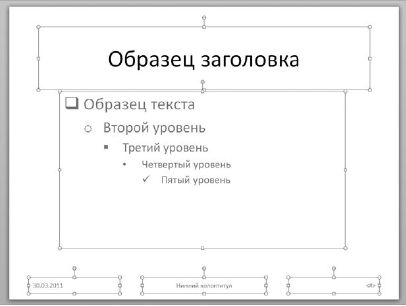
Рис. 12.3. Образец слайдов
Помните обусловленный возврат каретки из главы 6? Ваша аудитория привыкла начинать просмотр каждого нового слайда, как и страницы книги, с левого верхнего угла. Поэтому с появлением заголовка слева у зрителей возникает знакомое – и позитивное – впечатление, как будто они перелистывают страницу книги.
Появление справа
Появление справа , противоположное Появлению слева , также доступно и в Смене слайдов , и в Настройке анимации . Оно создает эффект движения против шерсти. Используйте его только в том случае, если вам нужно послать негативный месседж аудитории. Появление любого объекта справа, в частности текста, доставляет зрителям некоторый дискомфорт. Я в своей программе использую Появление справа только для показа того, чего не следует делать. Едва различимое ощущение неудобства, которое испытывают мои клиенты, наблюдая это обратное движение, подкрепляет суть моего сообщения.
В своей презентации вы можете с помощью приема Появление справа указать на некие негативные факторы: недостатки конкурирующих товаров, сложности, которые преодолела ваша компания, рыночные силы, которые служат главным препятствием для вашей отрасли промышленности.
Вылет и Выползание
Эффекты Вылет и Выползание , на первый взгляд, очень похожи на Появление , но будьте внимательны: при выборе этих эффектов объекты или текст, прежде чем появиться на экране, проползают по нему и на этом этапе совершенно нечитаемы. Конечно, если вы стремитесь передать ощущение скорости или спешки, используйте эти альтернативы. Значительно ощутимее смазывание текстов, чем картинок, поэтому, если вам хочется выразить поспешность, преобразуйте текст и цифры в изображения – этого правила следует придерживаться при работе со всеми слайдами. Но если вам нужно, чтобы зрители воспринимали образы и читали текст легко и комфортно, выбирайте Появление .
Без перехода, Прорезание, Жалюзи, Шашки, Объединение, Случайные полосы и Новости
Эта группа эффектов Смены слайдов , так же как и Вылет и Выползание из Настроек анимации , также отчасти раздражает аудиторию. При прорезании новая информация появляется на экране внезапно. Это PowerPoint -варианты кинематографического резкого перехода. Кинорежиссеры используют этот прием для создания глубокого контраста и сопоставления. Используйте прорезание, если вам нужно подчеркнуть различие между двумя слайдами, допустим между новым элегантным логотипом вашей компании и навязчивым и хаотичным фирменным знаком вашего главного конкурента.
Жалюзи, Шашки, Объединение, Случайные полосы и Новости очень театральны и сами по себе привлекают внимание. Если их использовать без достаточных оснований, они, скорее всего, будут лишь отвлекать внимание публики, но всему свое время и всему найдется место под солнцем. Жалюзи, Объединение и Случайные полосы позволяют сделать эффектный переход от одной диаграммы к другой, а Шашки – от таблицы к таблице. Эффект Новости наверняка напомнит вам о старых голливудских фильмах – именно так, раскручиваясь, появлялись на экране газетные страницы с важными сообщениями. Этот прием, хоть и несколько театральный, вы тоже можете использовать в презентации, чтобы показать страницу из публикации с благоприятным отзывом о вашей компании, продукте, услуге.
Будьте осторожны с этими яркими эффектами. Помните об обратной стороне медали: любая анимация, которая вызывает реакцию вроде "Ха!", "Что это было?" или "Я не понял!", лишь отвлекает от вашего сообщения. Если вы сомневаетесь, делайте выбор в пользу Появления справа .
Наплыв, Сдвиг, Панорама и Открывание
Наплыв, Сдвиг, Панорама и Открывание в Смене слайдов – эффектные альтернативы Появлению в том смысле, что все они вводят новые изображения достаточно, но не чрезмерно, динамично. Однако помните главное правило: направление движения должно соответствовать смыслу вашего сообщения. Допустим, если новый слайд появляется с эффектом Наплыв вниз , возникает ощущение того, что кто-то опустил шторы – вряд ли вам захочется послать такой месседж о собственном бизнесе. Открывание вниз , однако, вызывает ассоциации с торжественным открытием произведения искусства.
...
Помните главное правило: направление движения должно соответствовать смыслу вашего сообщения.
Растворение и Плавное угасание
Растворение и Плавное угасание – проверенные эффекты, обеспечивающее постепенный переход. Они знакомы каждому по своим предшественникам из кинофильмов, где они используются для обозначения смены времен: старое изображение медленно исчезает и его сменяет новое. Вы сотни раз видели подобные эффекты, обозначающие смену ночи днем, одного времени года следующим, молодости старостью.
В PowerPoint Растворение и Плавное угасание доступны и в пункте Смена слайдов , и в Настройке анимации ( Растворение и Выцветание в эффектах Вход и Выход ). Используйте Растворение , чтобы подчеркнуть связь между близкими концепциями. К примеру, изображение продукта растворяется, и на его месте появляется изображение новой, усовершенствованной версии того же продукта. И наоборот, образ метастазированной клетки исчезает благодаря действию нового лекарства. Однако используйте эффект Растворения с осторожностью. Когда изображение таким образом появляется или исчезает, у зрителей создается впечатление некого разъединения. Но в деловых презентациях необходимо сохранять единство, ведь в них идет речь о взаимосвязанных объектах в реальном времени. (Вы только подумайте: в современных бизнес-презентациях соблюдается классический аристотелевский принцип единства времени, места и действия!) Поэтому используйте Растворение очень, очень скупо. Более того, Растворение и Выцветание при любой заданной скорости занимают больше времени, чем более предпочтительное Появление и, как правило, замедляют темп презентации. Выбирайте те эффекты анимации, которые выражают неразрывность и связность. Помните: вам нужно завладеть вниманием публики, направлять его, ни на секунду не теряя, и привести к пункту Б!
Появление снизу и Появление сверху
И снова PowerPoint предлагает эти эффекты и для Смены слайдов , и для Настройки анимации . Данные варианты движения напрямую ассоциируются с действием. Используйте Появление снизу для указания на рост доходов, увеличение доли рынка или прибыли. Появление сверху выбирайте тогда, когда вам нужно показать снижение расходов, уменьшение коэффициента ошибок, сокращение текучести персонала.
Круговой, Прямоугольник и Панорама
Эффекты Круговой (в форме круга), Прямоугольник и Панорама выражают сокращение или расширение, в зависимости от того, какое направление движения выбрать ( Уменьшение или Увеличение ). Выбирайте эффект, связанный с присущей объекту формой. Вот несколько идей:
• Эффект Круговой/Увеличение можно применять для демонстрации круговой диаграммы или сферы, которая растет. Круговой/Уменьшение подходит для сжимающейся или сокращающейся круговой диаграммы или сферы. Направление анимации зависит от мысли, которую вы хотите донести.
• Эффект Прямоугольник можно использовать для показа сетки или таблицы, которые сужаются или расширяются.
• Панорама/Внутрь позволяет представить множество различных объектов, объединяющихся в единое целое.
• Панорама/Наружу помогает отобразить некую главную тему с многочисленными вариациями, допустим центральный сервер и множество клиентов или центральный офис и многочисленные филиалы. Данную опцию можно также использовать для создания эффекта открывающихся штор.
Часовая стрелка и Ромб
Часовая стрелка и Ромб в Смене слайдов – эффектные способы замены одного изображения другим. Их предшественником служит эффект радужки из немого кино, в них также используется раскрывающееся или закрывающееся круговое движение для создания перехода.
При использовании эффекта Часовая стрелка особенно действенным приемом служит выделение одного слова, числа или объекта на слайде – подобно тому как обводят кружочком важную часть документа. Вот как в PowerPoint этот круг можно анимировать.
В PowerPoint 2003 откройте панель Рисование и нарисуйте круг или овал. Затем, для нового объекта, на этой же панели выберите Цвет заливки и нажмите Нет заливки . Затем перейдите к Цвету линии и выберите яркий или контрастный цвет. Затем перейдите к Типу линии и назначьте толщину 6 пт.